Если использовать систему Linux может всякий, то ее настройка - удел избранных. Для того чтобы правильно сконфигурировать эту ОС, человек должен держать в памяти названия нескольких десятков служебных файлов, в которые требуется вносить изменения. Естественно, вручную, поскольку другого пути сторонники свободного ПО не признают.
Примерно такую страшилку расскажет противник миграции на Linux. И будет прав и не прав одновременно. Дело в том, что тонкая настройка любой системы требует довольно серьезных знаний. Оптимизация Windows ничуть не проще (а может, и сложнее), чем аналогичная процедура в Linux. Причем специалистов в обеих областях одинаково мало и стоят они довольно дорого. В этом и заключается относительная правота противников миграции. Только важно понимать, что их аргументация направлена не против перехода на Linux, а против любых изменений вообще. Просто свободные системы требуют несколько иных умений и, возможно, других специалистов. Но все это решается на уровне кадрового департамента и к технике никакого отношения не имеет.
Неправота же заключается в утверждении, что ради настройки Linux требуется вручную внести изменения в превеликое множество файлов. Хотя такой метод всячески приветствуется, существует и другой путь. Некоторые дистрибутивы укомплектованы комплексами для настройки, которые имеют удобный графический интерфейс.
Центр управления ALTLinux
Для облегчения настройки системы в дистрибутив ALTLinux входит графический центр управления. Он позволяет сконфигурировать наиболее важные параметры системы.
В разделе "Система - Системные объекты" пользователь может задать состояние ряда системных объектов. Например, сервера печати или общие параметры подключения файловых систем. Этот раздел - самый сложный. Во-первых, его интерфейс не переведен на русский язык. Во-вторых, отсутствуют пояснения ко всем выполняемым операциям. Поэтому изменять здесь что-либо может только опытный пользователь.
Раздел "Дата и время" отвечает за настройку системных часов. Возможен вариант, при котором текущее время будет определяться автоматически - достаточно только активизировать соответствующую опцию и выбрать подходящий сервер для синхронизации.
В разделе "Пользователи" можно работать со всеми зарегистрированными в системе учетными записями, за исключением root. Допускается удаление уже существующего пользователя, создание нового, а также изменение паролей для входа в систему. Тут же задается тип аутентификации - локальный или через LDAP.
Самый крупный раздел - "Сеть". На первой странице пользователю предлагается задать общие параметры сети: имя хоста, адреса серверов имен и способ их получения (вручную или посредством DHCP). Для настроек сетевых интерфейсов выделены специальные секции: одна для IP-интерфейсов, другая - для PPTP, третья - для PPPoE. То есть охватывается практически полный спектр современного оборудования, и даже начинающий пользователь сможет настроить выход в Интернет без помощи системного администратора.
Последний раздел - "Графический интерфейс". Если надо сменить драйвер видеоадаптера или разрешение экрана, то следует воспользоваться именно этой утилитой. Отдельная секция посвящена раскладкам клавиатуры и способу их переключения. Стало быть, никакой потребности в ручной правке /etc/xorg.conf у пользователя возникнуть не должно.
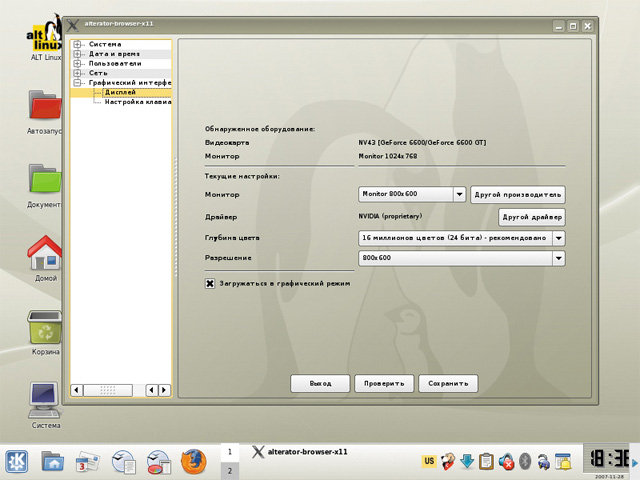
Настройка графической подсистемы в дистрибутиве ALTLinux производится из центра управления
Помимо традиционной программы дистрибутив ALTLinux предлагает воспользоваться для настройки системы инструментом с веб-интерфейсом. Чрезвычайно удобно для удаленного администрирования. Состав двух приложений практически идентичен за одним исключением. Программа настройки через веб-интерфейс имеет в своем составе утилиту для установки и обновления пакетов и системных компонентов. По всей видимости, разработчики решили, что простому человеку такую задачу лучше не доверять.
Центр управления Linux XP
Концепция этого продукта предполагает, что пользователь вообще не должен напрямую редактировать служебные файлы. Поэтому для настройки практически всех параметров системы имеется комплекс утилит, объединенный в общий центр. Внешне он чем-то напоминает аналогичный инструмент системы Windows. Однако для удобства потребителя разработчики все программы сгруппировали.
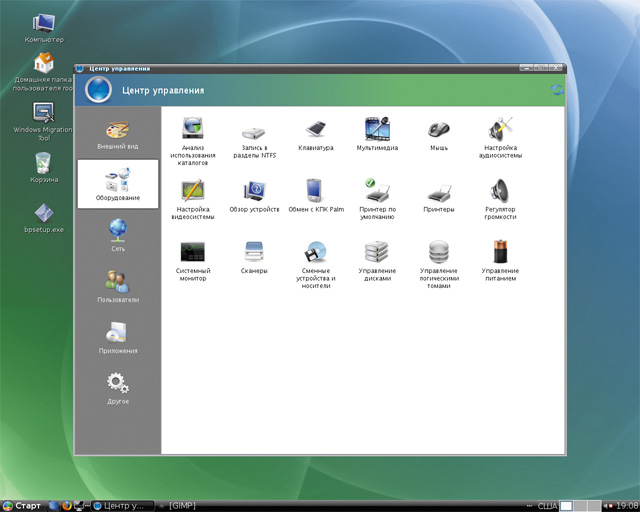
Для настройки оборудования в Linux XP Desktop нет необходимости пользоваться консольными приложениями
Первая группа - "Внешний вид". В ней собраны программы, отвечающие за поведение окон, разрешение экрана и эффекты рабочего стола. Также тут можно назначить "горячие" клавиши и звуки, соответствующие каким-либо действиям или системным событиям. В этой группе находятся два инструмента для работы со шрифтами: "Настройка шрифтов" и "Установка шрифтов".
Вторая группа - "Оборудование". Здесь можно проанализировать эффективность использования каталогов, разрешить или запретить запись в разделы типа NTFS и задать параметры управления питанием. Тут производится настройка звуковой и графической подсистем, принтеров и сканеров. Также в этом разделе находятся инструменты для управления логическими томами и разбиения жесткого диска. И конечно же браузер устройств запускается также отсюда.
Все сетевые настройки собраны в разделе "Сеть". Здесь можно запустить менеджер сетевых соединений, при помощи которого конфигурируется выход в Интернет, задать параметры сетевого экрана и прокси-сервера.
Для добавления и удаления пользователей имеется раздел "Пользователи". Помимо всего прочего в нем можно управлять картами аутентификации, настроить соответствующие службы, указать приложения, которые следует использовать в качестве браузера и почтового клиента по умолчанию.
Поскольку Linux XP Desktop - коммерческий продукт, то в нем должен присутствовать инструмент для активации. Он содержится в разделе "Программы". Тут же собраны приложения, задающие параметры шифрования, планировщик системы, база данных компакт-дисков и, разумеется, менеджер ПО, позволяющий обновлять и устанавливать прикладные программы.
Инструментарий, который было затруднительно отнести к какой-либо категории, помещен в раздел "Другое". Отсюда можно управлять сетевыми устройствами, форматировать дискеты, настраивать параметры графического драйвера nVidia.
Центр управления Mandriva Linux
Фирменный центр управления системой - одна из важнейших составляющих дистрибутива Mandriva Linux. Именно благодаря ей этот продукт продолжает считаться одним из самых дружелюбных к конечному пользователю.
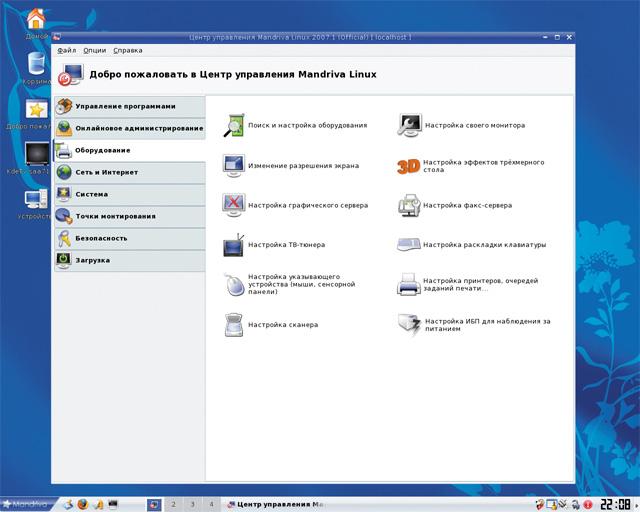
Дружелюбие дистрибутива Mandriva Linux во многом определяется удобной системой настройки
Первая секция центра - "Управление программами". Поскольку компоненты системы обновляются довольно часто, то именно тут можно провести как глобальный апдейт, так и выборочную установку отдельных приложений. Имеется инструмент для подключения дополнительных репозитариев, включая те, что находятся в локальной сети.
Поиск и настройка нового оборудования осуществляется в разделе "Оборудование". В нем следует проводить конфигурирование графической подсистемы, подключать к системе принтеры и сканеры, а также задавать раскладку клавиатуры и способ ее переключения. Mandriva Linux поддерживает трехмерный рабочий стол - инструмент для его запуска также находится тут.
В разделе "Сети и Интернет" производится настройка всех сетевых интерфейсов, включая беспроводные. Пользователи, входящие в Интернет из разных мест, могут задать несколько профилей, а потом только переключаться между ними, что позволит сэкономить немало времени. Если работа сети вызывает нарекания, то для скорейшего решения проблемы имеется утилита для мониторинга сетевых подключений.
В разделе "Система" собраны утилиты для настройки общесистемных параметров. Очень полезные инструменты - импортирование шрифтов из Windows и браузер системных журналов. В данном разделе также можно сконфигурировать приложение, предназначенное для резервного копирования.
За конфигурирование файловой системы отвечает раздел "Точки монтирования". Тут можно создавать или удалять дисковые разделы, а также изменять их размеры. Здесь же собраны утилиты, при помощи которых можно настроить работу с сетевыми ресурсами, расположенными на машинах, работающих под управлением как Linux, так и Windows.
В разделе "Безопасность" настраивается персональный сетевой экран. А секция "Загрузка" включает в себя инструменты для внесения изменений в начальный загрузчик системы.
Центр управления SuSE Linux
Система настройки в SuSe Linux - YaST2 - является одним из старейших инструментов настройки и конфигурирования Linux. Как и остальные, он имеет модульную структуру.
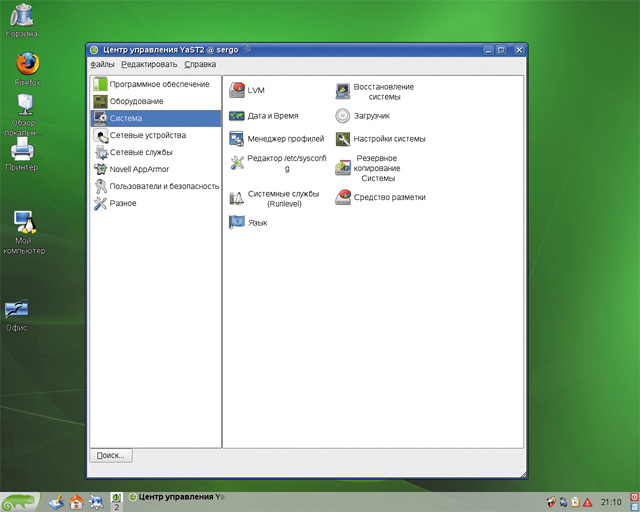
Пользователь SuSe Linux может прекрасно обойтись без командной строки благодаря системе настройки YaST2
Раздел "Программное обеспечение" содержит несколько утилит, при помощи которых можно обновить уже используемое ПО и установить новое. Тут же указываются адреса дополнительных репозитариев. Есть и уникальный инструмент, предназначенный для проверки носителей.
Настройка аппаратной части производится при помощи программ, входящих в раздел "Оборудование". Помимо уже привычных устройств имеется возможность сконфигурировать и экзотические, например сканер отпечатков пальцев. Именно тут пользователь задает все параметры графической подсистемы.
Много полезных утилит собрано в разделе "Система", например менеджер профилей и приложение для конфигурирования загрузчика. Инструмент для резервного копирования системы также находится в этом разделе.
В разделе "Сетевые устройства" всего четыре утилиты. Но их вполне достаточно для настройки подключения к Интернету при помощи любой технологии. Следует заметить, что каждое приложение - весьма мощный инструмент, позволяющий добиться не только работоспособности интерфейса, но и максимально эффективной его работы.
Дополнительные сетевые параметры задаются в разделе "Сетевые службы". Пользователям гетерогенных сетей следует обратить внимание на утилиту "Членство Windows домена", позволяющую быстро интегрировать рабочую станцию в существующее окружение.
Управление пользователями и настройка сетевого экрана производится в разделе "Пользователи и безопасность". Тут также определяется конфигурация sudo - технологии, позволяющей делегировать права суперпользователя. Наконец, в "Разном" находятся утилиты просмотра системных сообщений и журнала запуска.
